MacBook Airの復元後に削除したデータを復元するためにできること
 更新者 リサ・オウ / 25年2021月16日30:XNUMX
更新者 リサ・オウ / 25年2021月16日30:XNUMXあなたがする必要がある多くの理由があります MacBook Airのデータを工場出荷時の状態に戻す。 たとえば、あなたの個人データがいっぱい入ったMacBook Airを販売するのはお勧めできません。 あなたのMacコンピュータがあまりにも多くのファイルを保存した状態でゆっくり動いているなら、あなたはそれを新しいものと同じくらいきれいにするためにMacBook Airをシステムの復元することができる。
MacBook Airをリセットする前に、Time Machineまたは他のツールを使ってバックアップを取ったほうがよいでしょう。 あなたのファイルはすべて削除されるからです。 あなたが拭く前にMacファイルをバックアップしなかったならば、究極のものがあります Macのデータ復旧ソフト あなたが試すことができます。
これは、バックアップなしでMac上で削除または失われたファイルを回復するための最も可能な方法です。
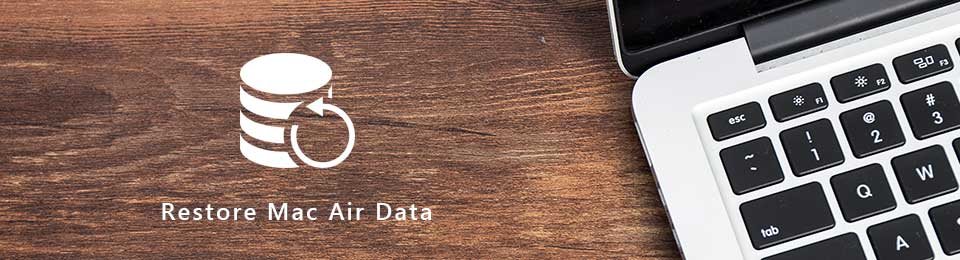
1。 Mac Airとその機能の使用方法
MacBook Airは、優れたパフォーマンスと便利な機能を備えた最も手頃な価格のApple製ラップトップです。 11-inchと13-inchを含む2つのMacBook Airモデルがあります。 MacBook Proと比較して、MacBook Airはウルトラポータブルです。 サイズと重量を最大限に活用するために、Appleはすべてのコンポーネントを取り除いています。
新しいMacBookAir2018モデルの一般的な機能は次のとおりです。
- 新しいRetinaディスプレイ(一般的にすべてをシャープにする)
- 長いバッテリー寿命(新しいMacBook Airのバッテリー寿命は最大12時間に達します。)
- バタフライキーボード(より良い信頼性でより静かなタイピング体験を手に入れよう。)
- トラックパッドを強制的にタッチします(MacBook Airのトラックパッドの角にクリック感があります)。
- 高音質(新しいMacBook Airのキーボードの左右にスピーカーグリルが付いています)。
- 2つのThunderbolt 3ポート
- T2セキュリティチップ

2。 Mac Airからデータを復元する方法
FoneLabデータレトリーバー あなたの削除または失われたファイルを再びMac上で見えるようにすることができます。 あなたの削除されたMacファイルは新しく保存されたファイルに置き換えられる前に元の場所にまだ存在します。
誤ってMacBook Airを工場出荷時の設定に復元した場合は、macOSを復旧する前にラップトップの使用を中止したほうがよいでしょう。 誤ってフォーマットしたノートパソコンにファイルを保存しても、置き換えられていないファイルを元に戻すことは可能です。 プログラムは、可能な限りあなたがMacBook Airのデータを回復するのを助けることができます。
Macのデータ復旧ソフトウェアの主な特長
- 削除または紛失した写真、ビデオ、文書、オーディオ、Eメール、およびその他のファイルをMacBook Airから選択的かつ安全に復元します。
- Mac(MacBook Air、MacBook Proなど)、メモリカード、フラッシュドライブ、ハードドライブ、デジタルカメラのカムコーダー、その他のリムーバブルドライブと幅広く互換性があります。
- MacBook Airのデータを削除、フォーマット、ウイルスの攻撃、RAWハードドライブ、その他のデータ損失のシナリオから回復します。
- 選択したディスクボリュームを迅速かつ徹底的にスキャンします。
- 詳細情報でMacBook Airファイルをプレビューします。
- あなたが必要とするあらゆるファイルを類似したさまざまなアイテムから検索してフィルターにかけます。
- Macのデータ復旧ソフトウェアはMac 10.7以上(macOS Mojaveを含む)と互換性があります。
FoneLab Data Retriever - コンピュータ、ハードドライブ、フラッシュドライブ、メモリカード、デジタルカメラなどから紛失/削除されたデータを回復します。
- 写真、ビデオ、連絡先、WhatsApp、その他のデータを簡単に復元します。
- 回復前にデータをプレビューします。
フォーマットまたはリセットした後にMacBook Airを回復する方法
ステップ 1 無料ダウンロードとインストール Macbookのデータ復旧ソフト。 プログラムを起動したら、をクリックします。 開始 下 Macのデータ復旧。 その結果、あなたはMacBook Airのためのすべてのデータ回復ツールにアクセスすることができます。

ステップ 2 MacBook Airを工場出荷時の設定に復元する場合、すべてのファイルタイプを選択して、Macを以前の状態に戻す必要があります。 もちろん、ニーズに基づいて特定のファイルタイプを選択できます。 後で、失われたファイルを含むMacハードドライブを選択します。

ステップ 3 スキャン クイックスキャンモードを開始します。 クイックスキャンプロセス中にファイルを確認してプレビューすることができます。 ちなみに、あなたはクリックすることができます ディープスキャン Macのデータ復旧のためのより多くの可能なファイルを入手するため。

ステップ 4 回復する あなたのMacのラップトップに選択したファイルを回復する。 データが上書きされた場合は、回復したファイルを外付けハードドライブに保存した方がよいでしょう。

MacBook Airを復元する必要があるときに、準備をする時間がない場合があります。 macOSを再インストール。 しかし、それについて心配する必要はありません。 を使用してバックアップなしでMacデータを回復することができます FoneLabデータレトリーバー。 ダウンロードして使用することは完全に無料です。 無料のMacのデータ復旧ソフトウェアは、あなたがMacBook Airのデータを復旧できるかどうかを教えてくれる。
最後に、あなたは数分で削除または失われたMacのデータを回復するために登録コードでフルバージョンをアクティブにすることができます。

